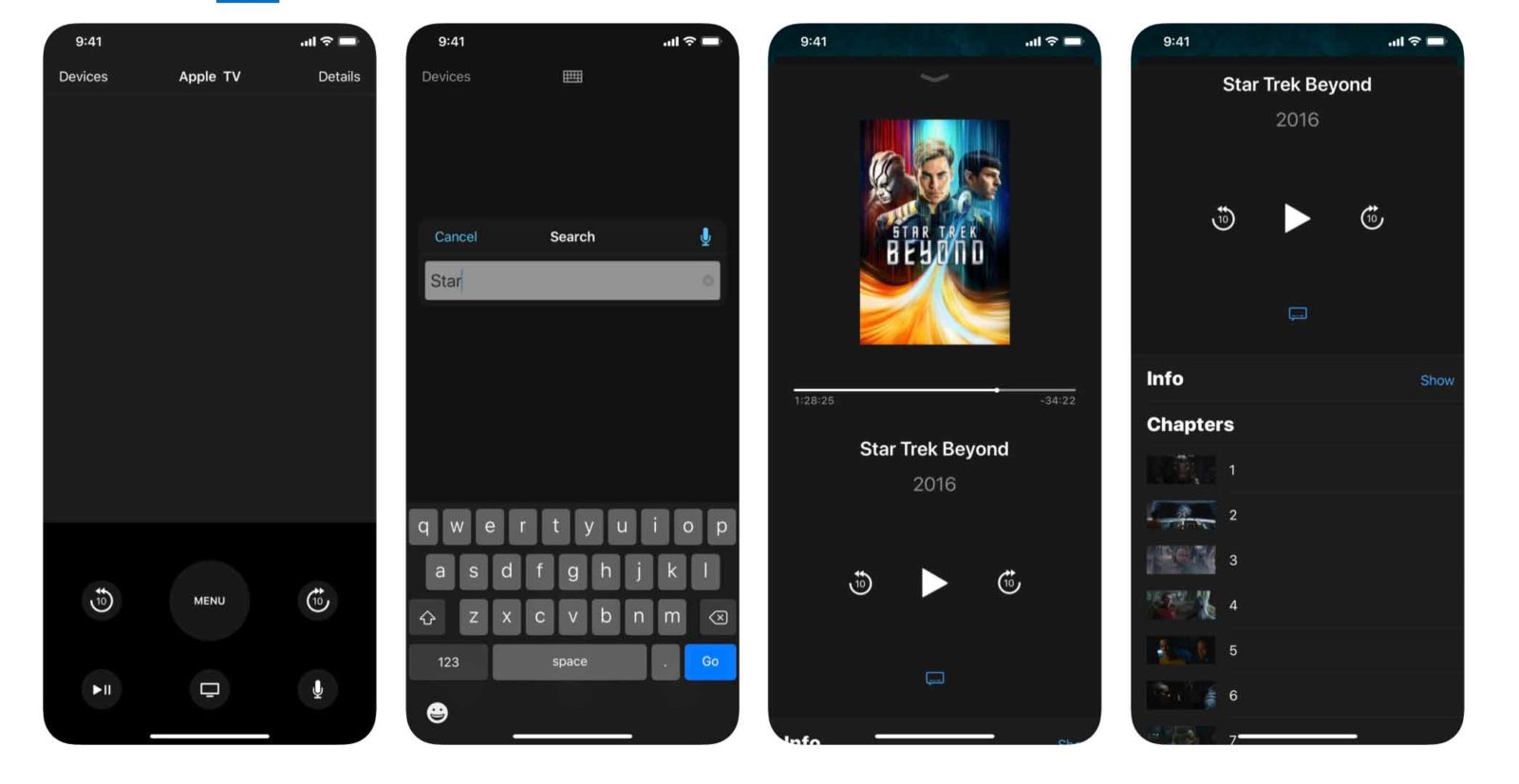L’app Apple TV Remote arriva alla versione 2.2 e la novità più importante è… l’icona dell’app. Si passa dal pittogramma con l’Apple TV a quello che rappresenta Siri Remote (telecomando per la Apple TV).
L’icona di Apple TV Remote è ora uguala a quella visibile nelo Centro di Controllo di iOS 12.2. L’app Apple TV Remote viene automaticamente aggiunta a Centro di Controllo di iOS 12 e seguenti per esplorare i contenuti e controllare rapidamente la riproduzione su Apple TV 4K o Apple TV (4a generazione). In alternativa, è possibile scaricare l’app Apple TV Remote dall’App Store per accedere a più funzioni, come In riproduzione e la modalità di gioco
Apple avrà le sue ragioni ma l’interfaccia che è possibile richiamare dal Centro di Controllo è ad ogni modo diversa rispetto a quella mostrata dall’app Apple TV Remote.
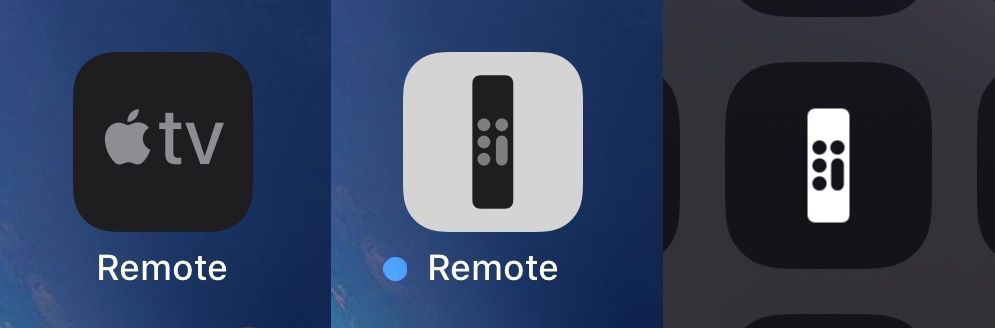
Se non abbiamo configurato il nostro dispositivo iOS per controllare l’Apple TV o abbiamo una versione precedente di iOS, è possibile aggiungere manualmente l’app Apple TV Remote a Centro di Controllo. Basta accedere a Impostazioni > Centro di Controllo > Personalizza controlli e toccare “Aggiungi” accanto a Apple TV Remote.
Per configurare l’app Apple TV Remote bisogna disporre dell’ultima versione software per la Apple TV e il dispositivo iOS, scaricare l’app Apple TV Remote dall’App Store su iPhone, iPad o iPod touch, assicurarsi che Apple TV e dispositivi iOS siano connessi alla stessa rete WiFi, aprire l’app Apple TV Remote sul dispositivo iOS, toccare “Aggiungi Apple TV”, quindi toccare la propria Apple TV. Con Apple TV 4K o Apple TV HD (4a generazione), per la prima configurazione bisogna attendere che venga visualizzato un codice a quattro cifre sul televisore da inserire nella schermata di abbinamento visualizzata sul proprio dispositivo iOS.